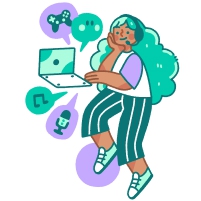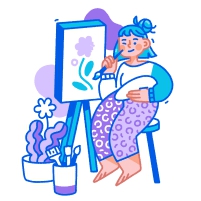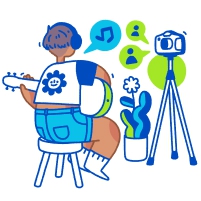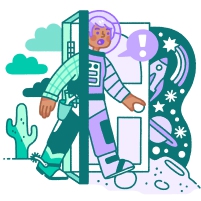學習、
創造、
成長茁壯。
更了解 Twitch
這篇文章中,我們會請成功的合作夥伴現身說法,從頻道頁面的建立,到建議事項與避免事項等基本資訊,全都為您清楚說明。
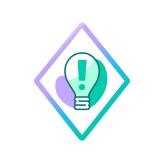
完成這個學習主題,即可解鎖一枚數位胸章!
您必須完成測驗才能解鎖學習主題
開台
我們簡化了在 Twitch 開台的流程,不管您用什麼裝置實況都更為容易。
-
1.用 PC 開台實況1 分鐘
-
2.用手機直播 IRL 生活實況1 分鐘
-
3.透過 PlayStation 實況1 分鐘
-
4.透過行動裝置實況遊戲1 分鐘
-
5.透過 Xbox 實況1 分鐘
-
6.實況初始設定1 分鐘
-
7.實況設備須知1 分鐘
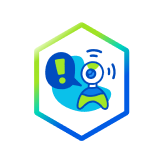
完成這個學習主題,即可解鎖一枚數位胸章!
您必須完成測驗才能解鎖學習主題
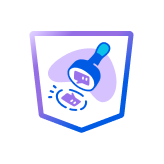
完成這個學習主題,即可解鎖一枚數位胸章!
您必須完成測驗才能解鎖學習主題
擴大您的社群
我們會在這裡介紹在 Twitch 上建立及發展社群的基本知識。
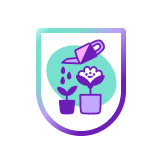
完成這個學習主題,即可解鎖一枚數位胸章!
您必須完成測驗才能解鎖學習主題
Twitch 的內容分類
無論是想實況音樂、繪畫、遊戲還是戶外健行,通通能在這裡找到相關分類。深入了解 Twitch 裡的不同內容分類,以及其中的獨特之處!
-
1.遊戲1 分鐘
-
2.IRL 生活實況1 分鐘
-
3.純聊天、ASMR 與談話節目1 分鐘
-
4.Creative 創作、寫程式與共同工作1 分鐘
-
5.合作實況與實況講評1 分鐘
-
6.健身與健康1 分鐘
-
7.吃吃喝喝1 分鐘
-
8.VTubing1 分鐘
-
9.音樂與 DJ1 分鐘

完成這個學習主題,即可解鎖一枚數位胸章!
您必須完成測驗才能解鎖學習主題

完成這個學習主題,即可解鎖一枚數位胸章!
您必須完成測驗才能解鎖學習主題
版權與頻道
歡迎來到 Twitch 版權小學堂。
-
1.版權小學堂:關於著作權法,有什麼是我需要知道的嗎?1 分鐘
-
2.版權小學堂:為什麼我必須考慮到著作權法?1 分鐘
-
3.版權小學堂:如果違反著作權法會怎麼樣?1 分鐘
-
4.版權小學堂:資源和工具1 分鐘
-
5.版權小學堂:測驗1 分鐘
-
6.瞭解著作權法和 DMCA 對 Twitch 實況主的意義1 分鐘
-
7.協助實況主養成良好習慣的資源和工具1 分鐘
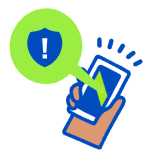
完成這個學習主題,即可解鎖一枚數位胸章!
您必須完成測驗才能解鎖學習主題
More Coming Soon
更多內容即將登陸 Creator Camp!
完成這個學習主題,即可解鎖一枚數位胸章!
您必須完成測驗才能解鎖學習主題
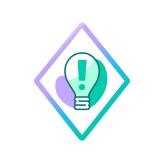
完成這個學習主題,即可解鎖一枚數位胸章!
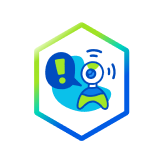
完成這個學習主題,即可解鎖一枚數位胸章!
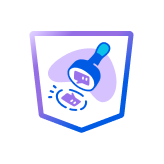
完成這個學習主題,即可解鎖一枚數位胸章!
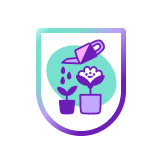
完成這個學習主題,即可解鎖一枚數位胸章!

完成這個學習主題,即可解鎖一枚數位胸章!

完成這個學習主題,即可解鎖一枚數位胸章!
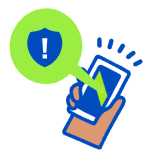
完成這個學習主題,即可解鎖一枚數位胸章!
完成這個學習主題,即可解鎖一枚數位胸章!
要怎麼開始在 Twitch 實況?
開始在 Twitch 實況並建立頻道,需要扎實的基本功!我們會在認識 Twitch 一文中介紹所有基本知識,從實況等級、表情符號到如何維持安全都會詳細說明!
要怎麼讓 Twitch 頻道成長?
讓 Twitch 頻道成長要顧及許多面向,不過我們會協助您!您今天就可以開始按照擴大您的社群一步步成長。我們會在過程中介紹所有重要的基礎知識,包含獎勵觀眾、使用行動呼籲及如何規劃有趣的活動。
要怎麼在 Twitch 賺取收入?
如欲開始透過 Twitch 頻道營利,您必須先達成實況盟友資格。我們的 Twitch 營利一文會介紹所有基礎知識。瞭解如何使用訂閱和小奇點及廣告和贊助等 Twitch 工具,幫助您在 Twitch 上賺取收入!